Усунення помилок Windows 0xC000009A при запуску програм

- 1743
- 42
- Mrs. Delbert D'Amore
Улюблений для всіх Windows - це дуже складне програмне забезпечення, для розробки якого бере участь у роботі сотень програмістів. Але уникати помилок у коді з такою кількістю розробників, які змушені дотримуватися суворих часових рамок, дуже, дуже складно. Тож поява повідомлень про помилки для цієї ОС - це дуже звичайна подія, і одна з них - помилка запуску програм з кодом 0xc00009a.

На жаль, офіційні джерела не надають жодної особливості щодо розшифровки цієї помилки. Але користувачі, намагаючись вирішити проблему, розробили приблизний алгоритм, який дозволяє позбутися цієї помилки. Так, є багато варіантів для усунення проблеми, і вам доведеться спробувати деякі з них, і, можливо, всі, але ваша наполегливість з ймовірністю, що перевищує 95%, буде винагороджена.
Чому помилка 0xc000009a з'являється при запуску програм
Повідомлення з цим кодом, який найчастіше виникає при запуску "важких" ігор, чітко вказує на відсутність ресурсів ПК, насамперед оперативної пам’яті. І навіть файл подкастингу в цьому випадку не допомагає.
Що спричинило дефіцит ОП - окремої розмови, це може бути випадковим, тобто тимчасовим або постійним, що проявляється на кожному завантаженні Windows. Розглянемо неповний перелік найбільш ймовірних причин:
- фізичні проблеми з пам’яттю або жорстким димом;
- пошкодження системних файлів операційної системи;
- Занадто багато вдосконалених програм та процесів, включаючи присутні в автоматичному старті;
- Вплив вірусів (як варіант - блокування з антивірусного програмного забезпечення).

Перше, що потрібно зробити, якщо при першому запуску програми з’являється помилка 0xC000009A - це перевірити, які системні вимоги до праски в цьому додатку. Наприклад, ігри в цьому плані дуже вимогливі.
Використання програмного забезпечення для піратів також є ймовірною причиною проблем із його запуском, тому намагайтеся не використовувати таке програмне забезпечення або перевстановити його, завантажуючи з офіційного сайту.
Виправлення помилок 0xc000009a при запуску програми
Неможливо прийняти величезне, але ви можете хоча б спробувати. Тож ми спробуємо кілька варіантів усунення помилки з кодом 0xc000009a.
Перевірка останніх оновлень
Може здатися дивним, що проблеми з відсутністю оперативної пам’яті якимось чином пов'язані з наявністю або відсутністю оновлень. Насправді програмісти Microsoft отримують свою зарплату без причини, швидко виправляючи всі виявлені помилки.
Тож варто перевірити систему наявність останніх оновлень - цілком ймовірно, що вони можуть усунути проблему, яка виникла:
- Через кнопку "запуск" ми запускаємо "параметри";
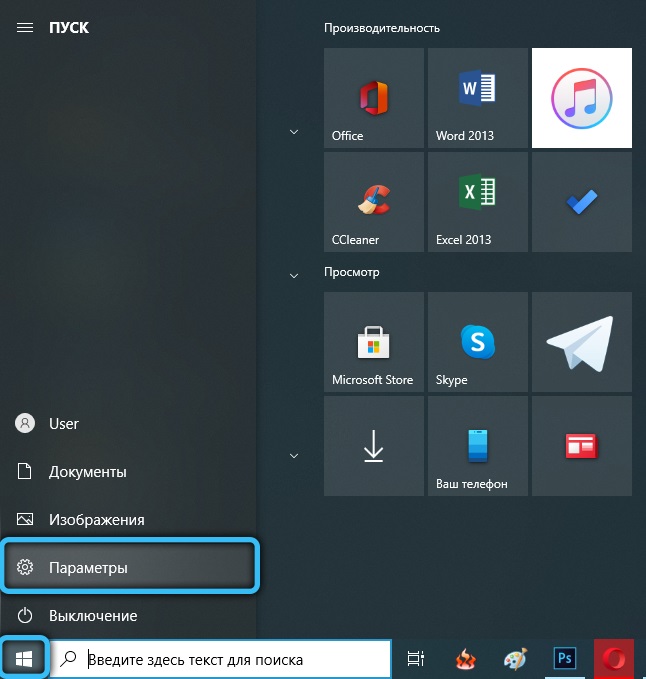
- Виберіть вкладку "Оновлення та безпека";
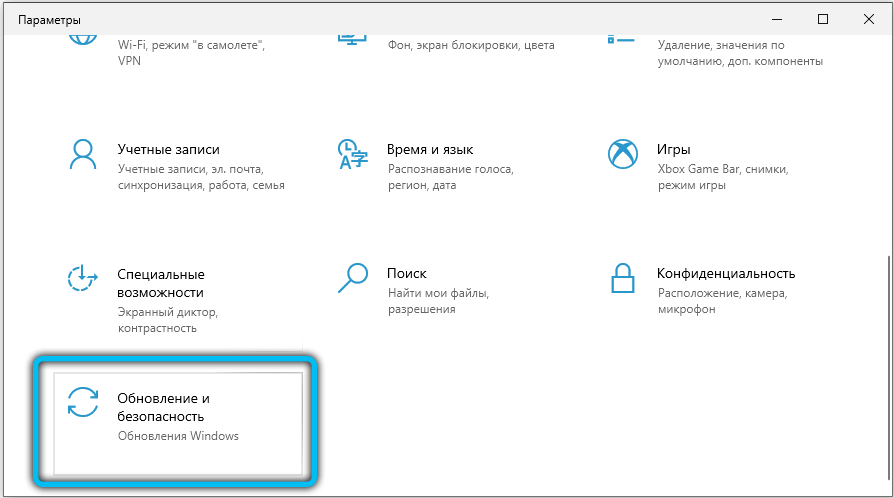
- Запустити "Центр оновлення Windows";
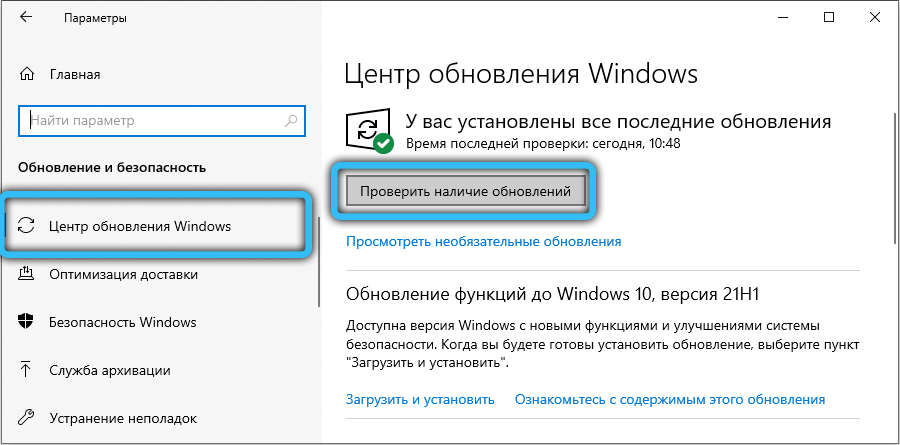
- Ми чекаємо, поки не буде завершено формування списку непостійних оновлень, натисніть кнопку "Завантажити".
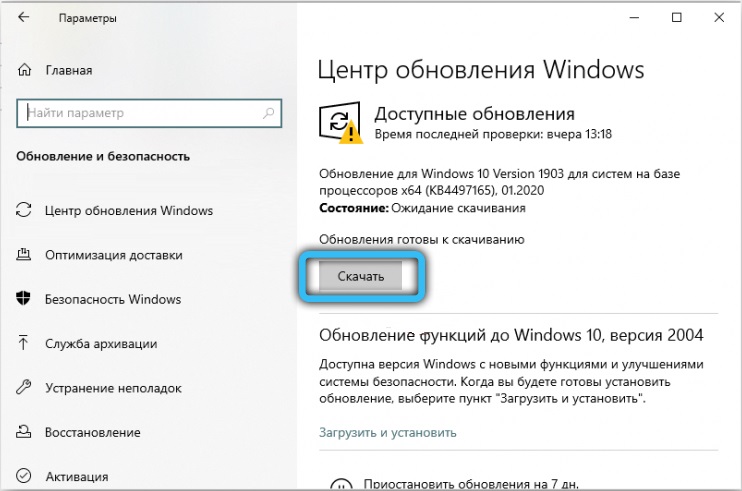
Якщо ви довго не оновлювали.
Від'єднання режиму спального
Багато користувачів зазначають, що відключення режиму сплячки дійсно може вирішити проблему. Справа в тому, що режим сну - це розвантаження всього, що знаходиться в оперативній пам’яті на диск, і при пробудженні відбувається зворотній процес, а не завжди плавно. Як результат, навіть на активній фазі виникають різні проблеми, включаючи проблеми із запуском програм.
Що потрібно зробити:
- Ми запускаємо командний рядок, ввівши команду CMD на консолі "Пошук";
- Виберіть верхній рядок у результатах пошуку та запустіть утиліту з правами адміністратора;
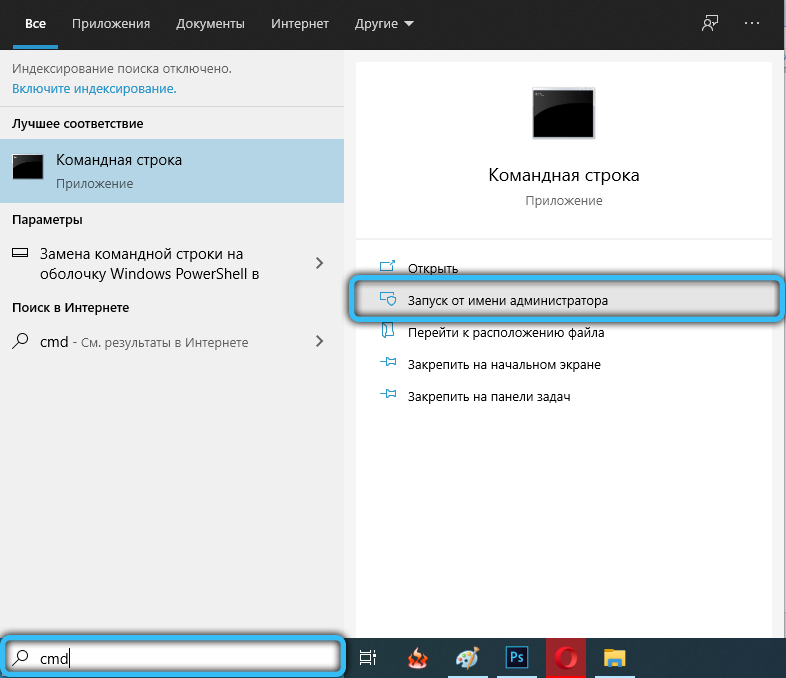
- Когда появітя КонСоль, Нобіраем Ковандод, PowerCfg -H Off, POODVERDIV voDOD жАтіем Введіть;
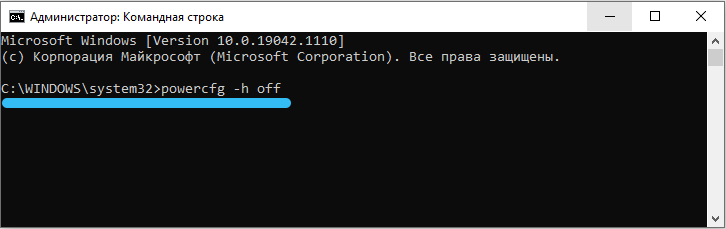
- Коли курсор знову починає блимати, запустіть команду команди PowerCFG -OH, яка відновлює режим сну, створивши нову версію файлу HiberFil.Sys.

Ми перевіряємо після виходу комп'ютера з режиму сплячки, чи помилка 0xc000009a зникла. Якщо ні, то рухайтеся далі.
Виконання дефрагментації жорсткого диска
Дані користувачів, хоча вони займають багато місця на диску, насправді не мають такого суттєвого впливу на ступінь фрагментації диска, як величезну кількість невеликих файлів, які є частиною операційної системи або пов'язані з створені програми. І якщо простір диска дуже фрагментований, то великі файли повинні бути зібрані з шматочків, розкиданих по диску. Це дорого, і це може статися, що вони не вдається під час завантаження їх у баран з видачею відповідного повідомлення про помилку.
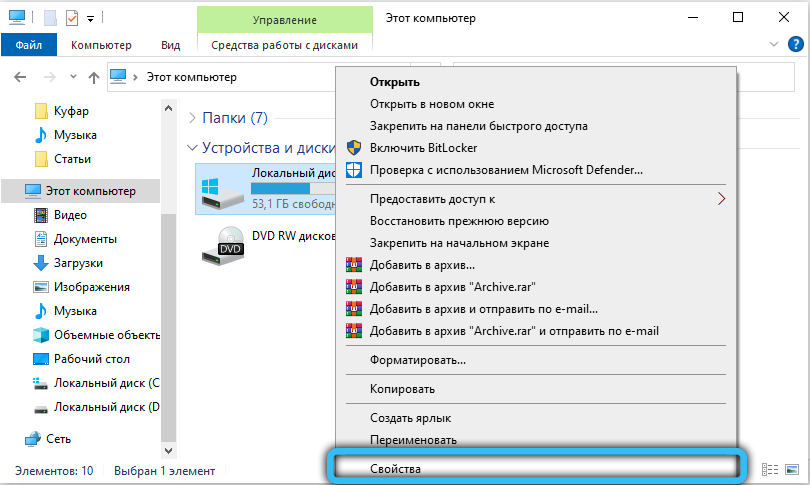
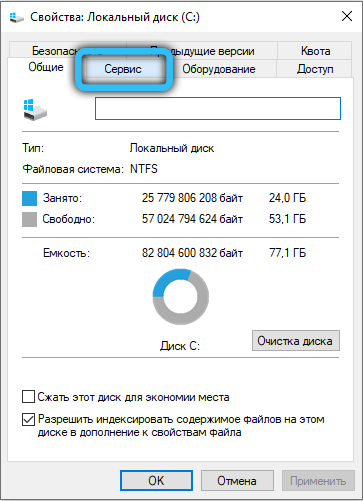
Це обробляється запуском процедури дефрагментації диска (принаймні системна, хоча і найкраще). Зауважте, що процедура зовсім не швидка, особливо якщо диск великий і упакований файлами "краватки", але ви можете спостерігати за процесом, це досить цікава діяльність.
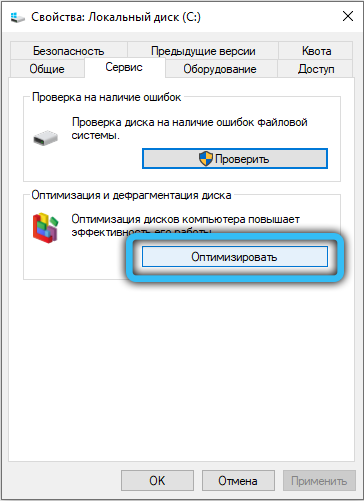
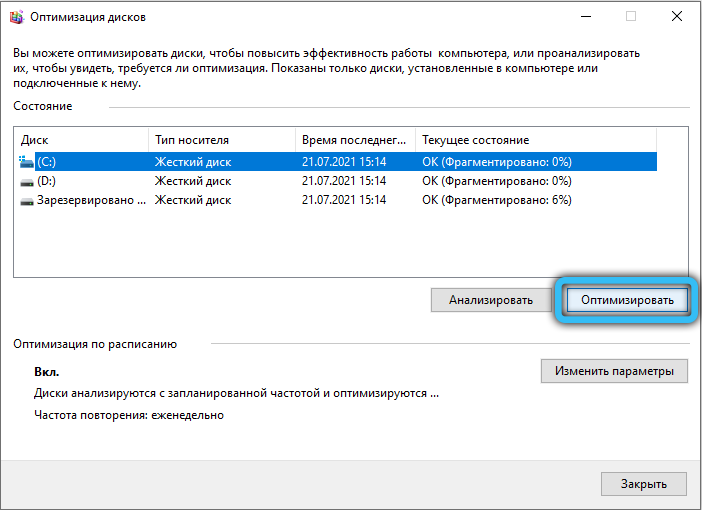
Розвантаження оперативної пам’яті
Оскільки, як ми вже знаємо, помилка Windows 10 0xc000009a, коли запуск програм виникає в основному через проблеми з пам'яттю, варто перевірити і спробувати її вивантажити.
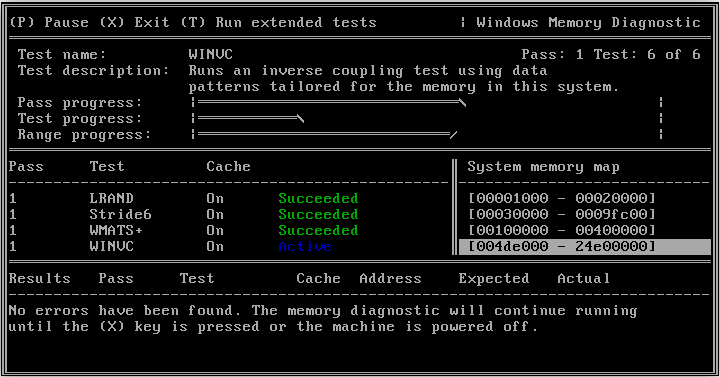
Перевірте, скільки і що є "засміченим" оперативною пам’яттю, наприклад, використовуючи утиліту Memtest86+, розподілену на безкоштовних умовах. Якщо в результаті сканування ви побачите щонайменше одну червону лінію в результатах - ваша оперативна пам’ять має обурливі області і її потрібно замінити. Якщо дефектів немає, ви можете спробувати з’ясувати, які процеси чи програми настільки завантажте систему, що неможливо запустити потрібну програму.
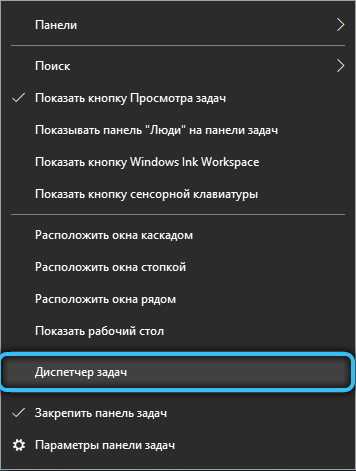
Це можна зробити за допомогою "менеджера завдань", запущеного комбінації Ctrl+ Shift+ ESC. Ми переходимо на вкладку "Процеси" і спостерігаємо, який з них споживає найбільший об'єм фізичної пам'яті. Якщо це не системні процеси, спробуйте вимкнути їх - звільнену оперативну пам’ять буде достатньо, щоб позбутися помилки 0xc000009a.
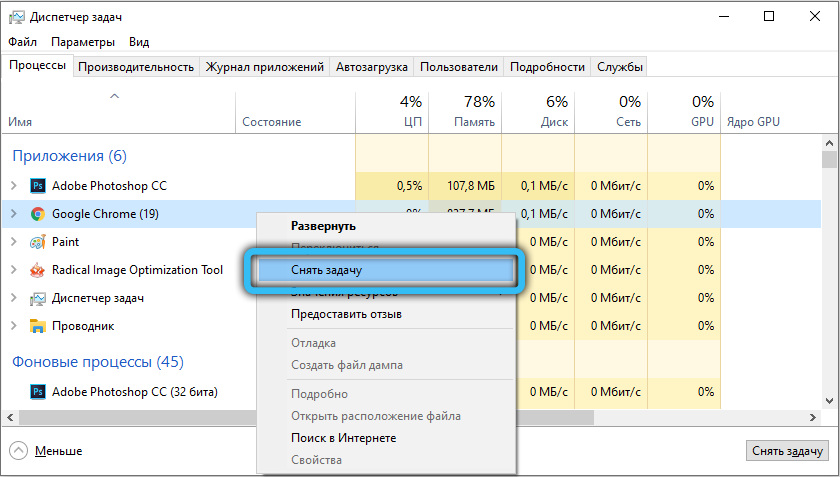
Антивірусна робота
Без антивірусу ваш комп'ютер буде вразливим до зовнішніх загроз, але вам потрібно розуміти, що таке програмне забезпечення, що працює на задньому плані, майже завжди споживає значну кількість ресурсів. Але навіть антивірус не завжди впорається зі своїми завданнями, тому необхідно періодично виконувати повне сканування системи.
Однак якщо ваша улюблена гра не починається, а комп'ютер "чистий", спробуйте вимкнути антивірус - швидше за все, помилка зникне. Але просто не забудьте ввімкнути його, як тільки ви закінчите роботу з проблемною програмою.
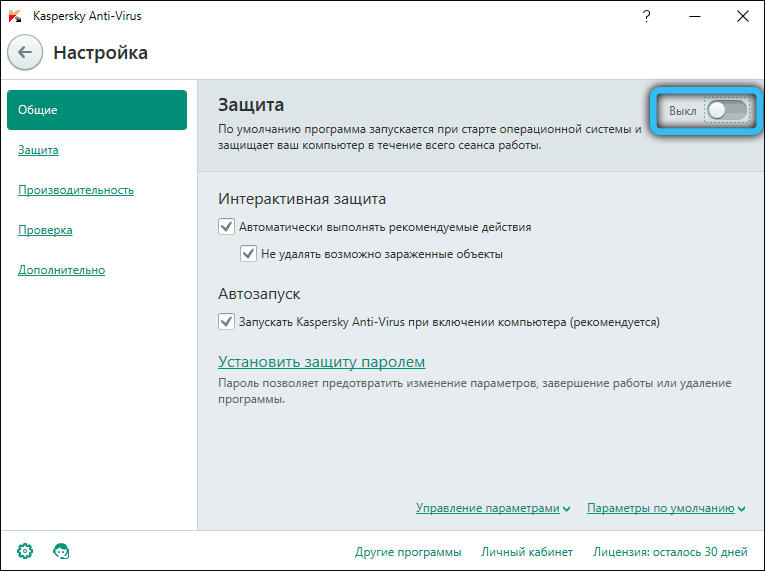
Збільшити насосний файл
Операційна система спочатку розроблена для роботи в умовах дефіциту оперативної пам’яті. Для цього він забезпечує процедуру обміну, тобто обмін даними між оперативною пам’яттю та димом. Так, він уповільнює комп'ютер, іноді сильний. Але без файлу подкастингу його робота взагалі була б неможливою.
Розмір цього файлу встановлюється під час встановлення Windows, але це не означає, що він не може бути змінений стільки -менше або менше. Ми спробуємо збільшити об'єм місця, виділеного на файл, що, очевидно, дозволить вам вивантажити оперативну пам’ять, нехай це буде пов’язано зі сповільненням ПК, хоча це не обов'язково буде помітно:
- Ми робимо клацання PKM на піктограмах комп'ютера та вибираємо опцію "Властивості";
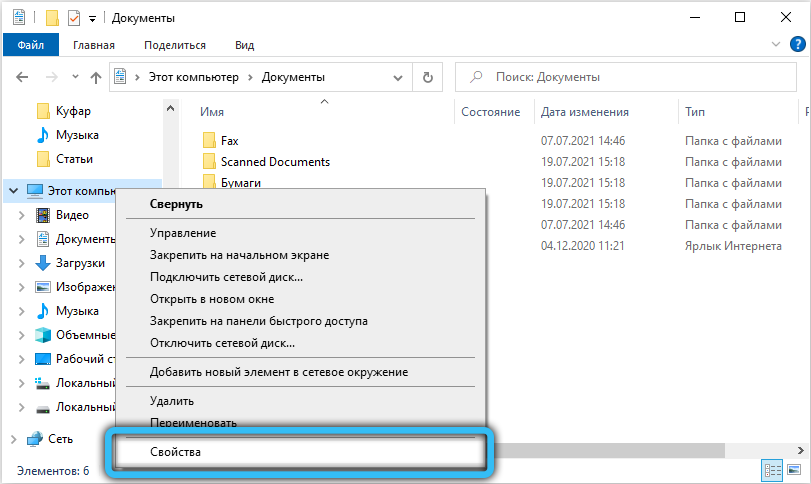
- Панель управління запускається, у лівому блоці, виберіть вкладку "Додаткові параметри системи";
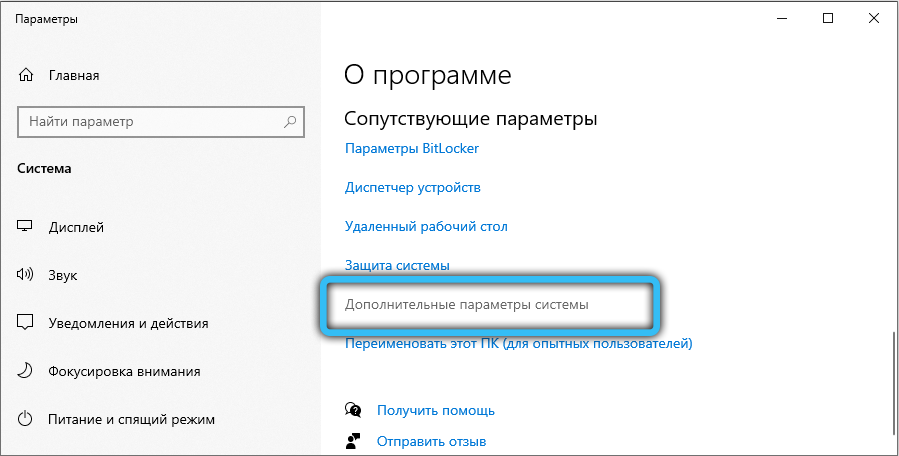
- У вкладці "Властивості системи" на вкладці ми натискаємо на кнопку "Параметри" у розділі "Eklife";
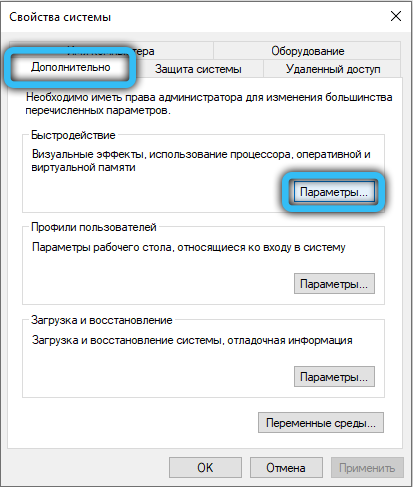
- Знову виберіть вкладку "Додатково";
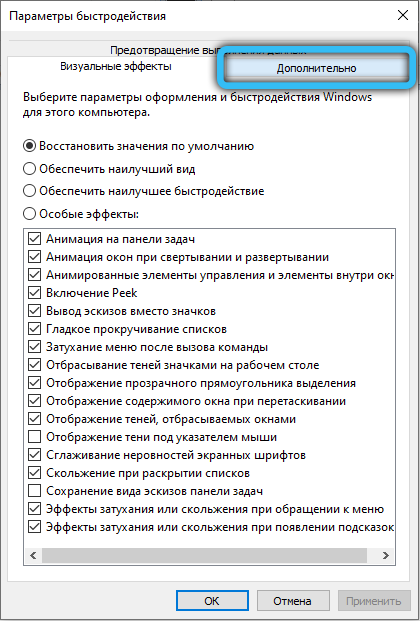
- У розділі "Віртуальна пам'ять" натисніть кнопку "Змінити";
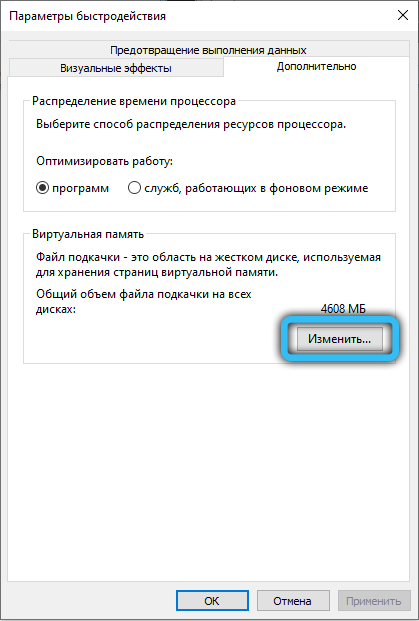
- Ми видаляємо верхнє поле з тексту "автоматично вибирайте гучність ...";
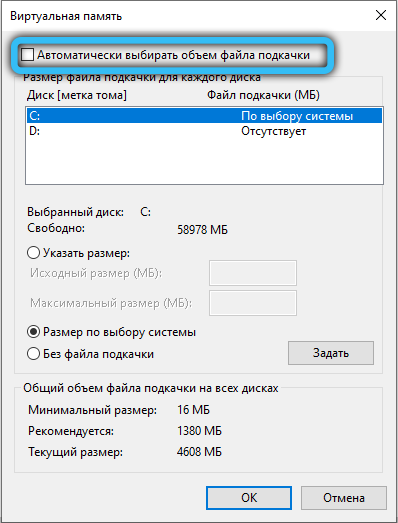
- Клацніть на коло навпроти фрази "Вкажіть розмір";
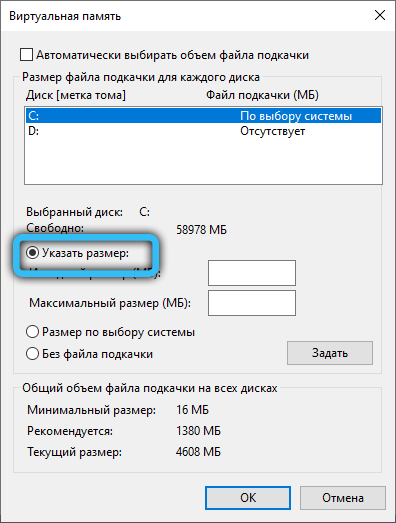
- Збільшити об'єм, виділений на насосний файл для системного диска;
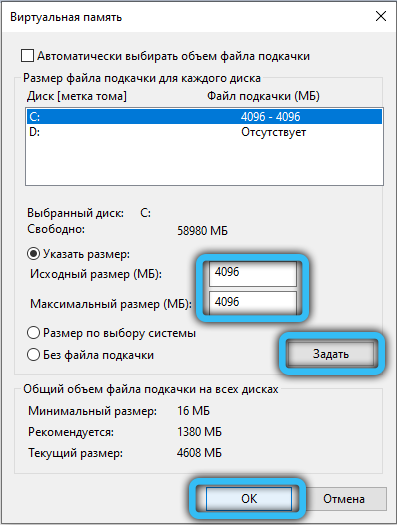
- Перезавантажте комп'ютер, щоб зміни набрали чинності.
Робота з автоматичним стартом
Як розвантажити процеси, які займають занадто багато місця в оперативній пам’яті, ми вже знаємо. Проблема полягає в тому, що здебільшого це тимчасове рішення - якщо процес або батьківська програма запущується через "автоматичне навантаження", тоді як наступне включено на ПК, він знову з’явиться в пам'яті.
Як з цим боротися? Дуже просто: редагування списку автоматичного завантаження:
- У рядку "Виконання" ми прописуємо msconfig та натисніть Enter;
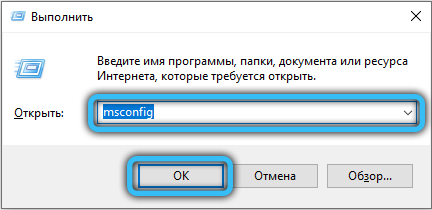
- Ми переходимо на вкладку "Автомобіль";
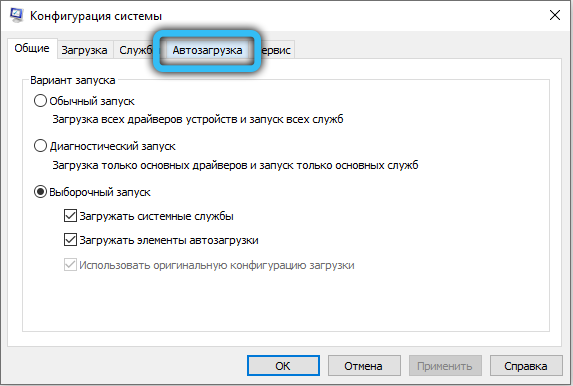
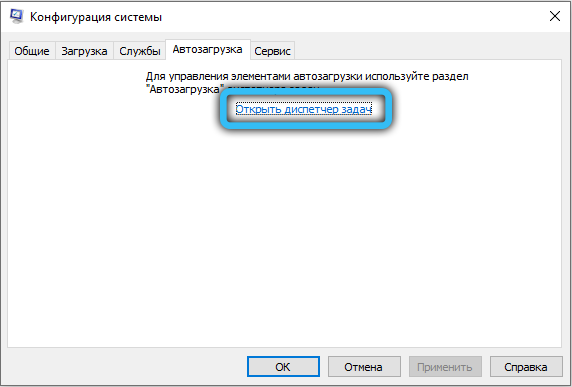
- Ми видаляємо чеки програм, які завантажують оперативну пам’ять і які нам не потрібно у фоновому режимі;
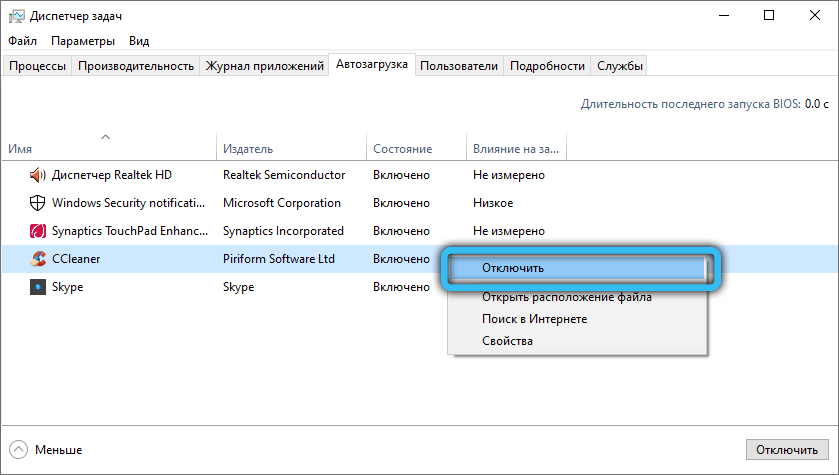
- Ми робимо подібні дії на вкладці "Сервіс";
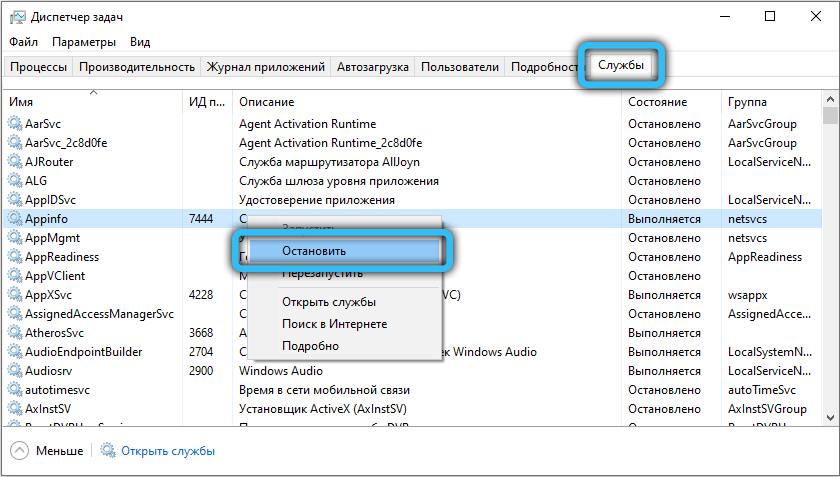
- Натисніть кнопку "Застосувати".
Після перезавантаження пам'ять не буде використовуватися настільки інтенсивно, що дозволить вам виправити помилку 0xc000009a, яка виникає при запуску програми.
Перевірте "залізо"
Як перевірити пам'ять на дефекти, ми вже сказали. Але несправності в Windows, в тому числі при запуску програм, можуть бути викликані іншими причинами - наприклад, поганим контактом роз'ємів, несправностей на материнській платі, дефіцит живлення.
Усі ці проблеми діагностуються за допомогою типу спеціальних комунальних підприємств Еверест або Акроніс. Ви також можете зняти бічну кришку (на вимкненому ПК!) та оцінити стан нутрощів на наявність пилу та забруднення.
Послідовно виконуючи всі вищезазначені перевірки та процедури, ви, ймовірно, позбавите помилки, дратуючи вас 0xc000009a.
- « Passfab для RAR - утиліта для вибору пароля архіву WinRAR
- Windows 1073741819 Помилка та способи її усунення »

